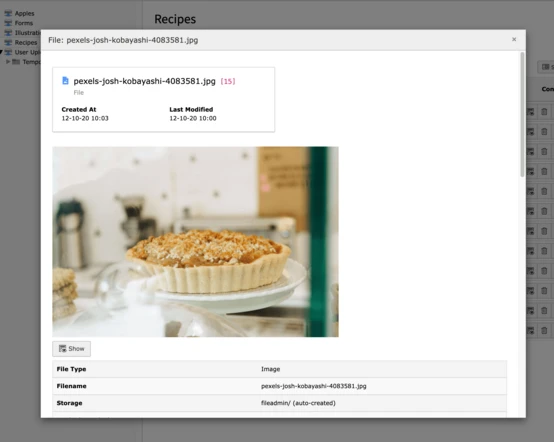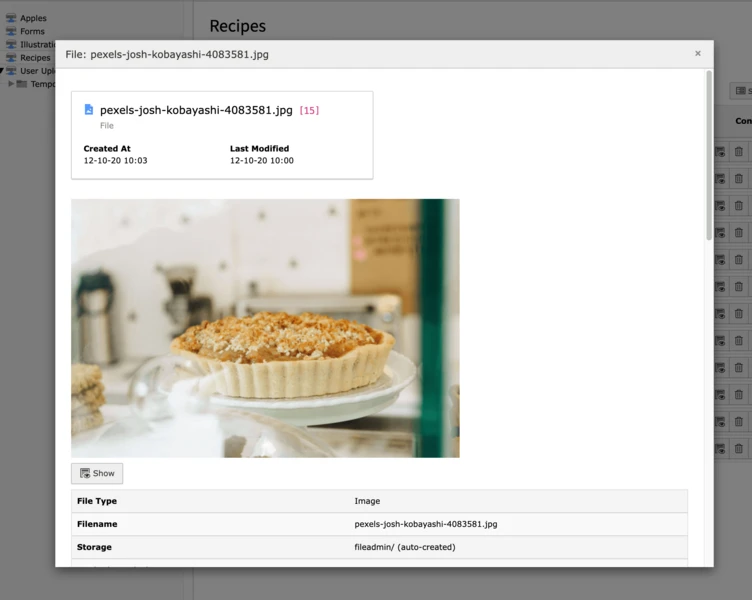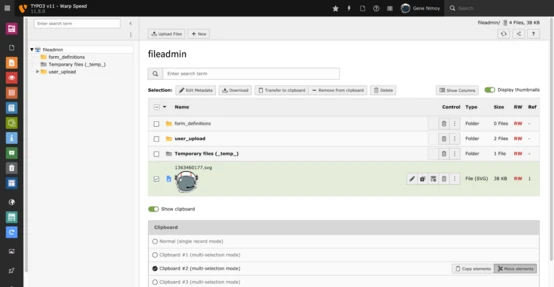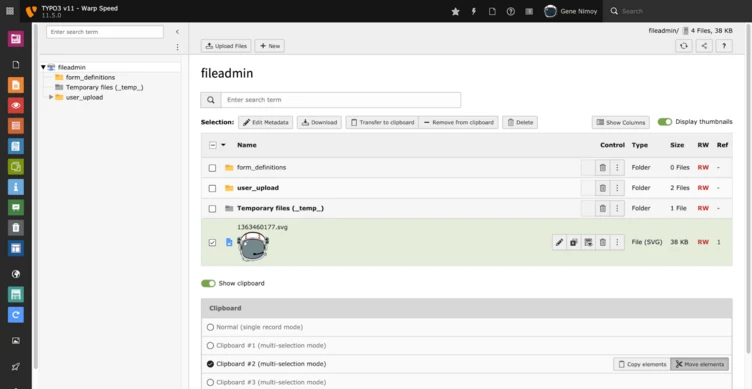Download von Medieninhalten direkt aus der TYPO3-Instanz
Der kleine, aber feine Download-Button im Filelist-Modul
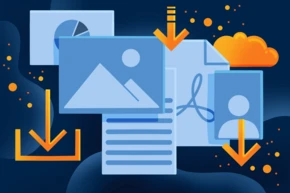
Das Filelist-Modul hat in TYPO3 Version 11 viel Aufmerksamkeit genossen. Neben vielen anderen Verbesserungen ist ein neuer Button „Download“ hinzugekommen. Dein erster Gedanke ist jetzt vielleicht: „OK, aber was ist so besonders an dieser Funktion?“
Dieser Blogpost ist Teil unserer TYPO3 Version 11 Serie. Wir stellen einige der wirklich nützlichen Funktionen der Version 11 vor und zeigen, warum ein Upgrade sinnvoll ist.
- Link Sharing in TYPO3 v11
- Download von Medieninhalten direkt aus der TYPO3-Instanz
- Neue CLI-Befehle und bessere Automatisierung für Continuous Integration
- Skalieren und Ausblenden des Seitenbaums in TYPO3
- Multi-Faktor-Authentifizierung
- Suchen & Filtern nach Ordnern und Assets
- Begrenzung der zulässigen Versuche für Logins in TYPO3 v11
- Show Columns Selector in Liste and Dateiliste
- Multi Record Selection
- Tastaturnavigation für Modul Menü & Kontextmenü
- Verbesserte Workspaces
- Eine konsistente UX macht die Auswahl von Elementen intuitiver
- Neue TCA-Typen in TYPO3 Version 11
Dazu ein kleiner Überblick über die Hintergründe. Websites bestehen aus Inhalten. Inhalte bestehen nicht nur aus Text, sondern auch aus vielen verschiedenen Assets wie Bildern, Videos, PDFs und anderen Dokumenten. TYPO3 verfügt über eine eingebaute Komponente namens File Abstraction Layer (FAL), die es ermöglicht, eine hochgeladene Datei überall auf einer Website wiederzuverwenden. Das Filelist-Modul ist der Ort, an dem du deine Dateien und Medieninhalte im Backend verwaltest.
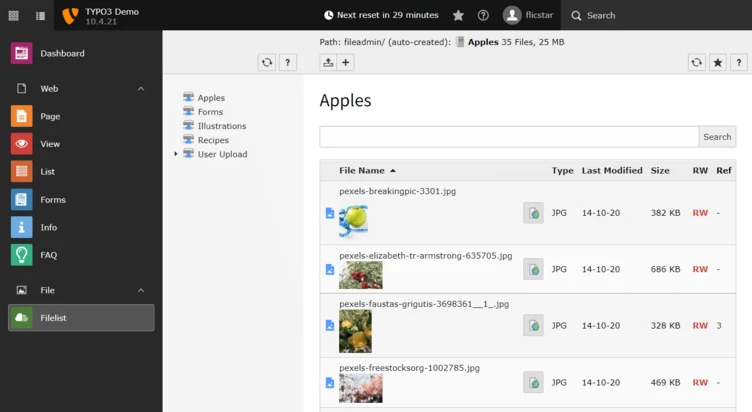
Da es bei TYPO3 eher um die Verwaltung hochgeladener Inhalte geht, war die Download-Funktion bisher etwas versteckt. In der Vergangenheit war das Herunterladen einer Bilddatei zum Beispiel eine ziemlich mühsame Aufgabe. Vom Filelist-Modul aus musste man zuerst zum „Info“-Popup gehen, dann auf den „Show“-Button klicken, der das Bild in einem neuen Tab öffnete, von wo aus man dann mit der rechten Maustaste auf das Bild klicken und „Speichern“ drücken konnte.
Dateien mit wenigen Klicks herunterladen
Die Download-Funktion wurde hervorgehoben, so dass sie im Filelist-Modul deutlich zu erkennen ist. Wenn du eine Datei auswählst, ist der Button „Download“ zusammen mit den Funktionen Kopieren und Einfügen und Bearbeiten deutlich sichtbar.
Wenn du das Original-Asset in seiner Originalgröße brauchst, kannst du es jetzt mit nur einem Klick herunterladen. Das ist besser als die Standardfunktion deines Browsers!
Was bringt dir der direkte Download von Dateien also jetzt?
Du willst noch mehr? Mit der neuen „Mehrfachauswahl“-Funktion von TYPO3 im Filelist-Modul kannst du mehrere Dateien auf einmal auswählen - genau wie im Windows Explorer oder MacOS Finder. Über einen neuen Button am oberen Rand der Liste kannst du alle Dateien direkt als Zip-Datei herunterladen.
Vielleicht brauchst du diese Funktion nicht sofort, aber falls du sie jemals benötigen solltest, bietet dir TYPO3 v11 alles, was du brauchst.
Wir kennen TYPO3-Installationen, bei denen das Filelist-Modul eine Vielzahl von Rechnungen enthält, die nach Jahren in Ordnern sortiert sind. User können diese jetzt schnell auf einmal herunterladen, wobei mehrere Ordner (und deren Unterordner) als Zip-Datei heruntergeladen werden.
In einem anderen Fall, den wir kennen, hat eine TYPO3-Agentur einen SFTP-Account für Redakteure eingerichtet, um ein Drittanbieter-Tool zu nutzen, mit dem sie Assets aus TYPO3 herunterladen können. Jetzt kann das Tool deaktiviert werden, weil die Massendownload-Funktion genau das ist, was sie brauchen, auch wenn sie das Feature nicht explizit für TYPO3 Version 11 angefordert haben.
Es kann allerdings vorkommen, dass beim Herunterladen großer Dateien Serverbeschränkungen und PHP-Limits gelten.
Erweiterte Optionen
Du kannst TYPO3 so konfigurieren, dass bestimmte Redakteure den Download-Button nur für eine bestimmte Liste von Dateien haben, oder die Funktion sogar ganz deaktivieren. Dies alles wird mit User TSconfig erreicht:
1
2
3
4
5
6
7
8
# Only allow downloads for PDFs and Microsoft Word Documents
options.file_list.fileDownload.allowedFileExtensions = docx,pdf
# Deny direct download of PPTX files
options.file_list.fileDownload.disallowedFileExtensions = pptx
# Disable the feature completely.
options.file_list.fileDownload.enabled = 0
Du möchtest deine Dateien jetzt herunterladen?
Mit dem Upgrade auf TYPO3 Version 11 wird diese Funktion automatisch bereitgestellt – es muss nichts aktiviert werden, jeder Redakteur kann sie sofort nutzen.
Ein Upgrade auf TYPO3 v11 von früheren TYPO3 Versionen hängt von der Größe und Komplexität eurer Webanwendung ab. Wenn du Probleme mit dem Upgrade hast, können wir dir mit unserer professionellen Upgrade-Analyse helfen, herauszufinden, wie viel Arbeit ein Upgrade für dich bedeutet.